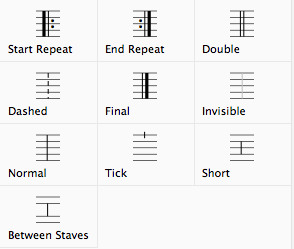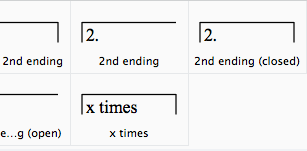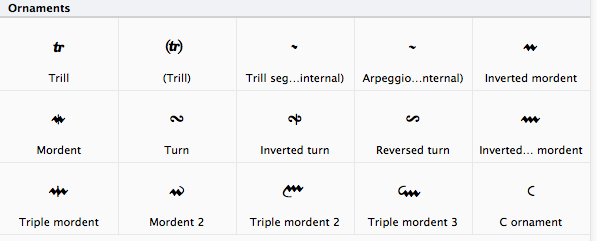Notations-valikko sisältää yleisiä musiikkimerkintöjä, erilaisia fraseerausmerkkejä sekä koko joukon muita symboleja. Tässä ohjeessa käydään läpi niistä yleisimmät – ei kaikkia – sekä opetellaan pari kätevää muokkausohjetta. Harjoittelua varten voi avata ohjelman mukana tulleen tiedoston nimeltänsä Project 1.sib. Siinä on Scarborough Fairista tehty sovitus, johon voit testata erilaisia komentoja. Käytännössä mikä tahansa Sibelius-tiedosto kelpaa harjoittelua varten.
Opiskelun päätteeksi voi taitoja harjoitella oheisen kansanlaulumukaelman parissa. Paria juttua joutuu etsimään ilman ohjeita (tahdit 2, 13 ja 15 sekä yläkulman kuva).
Tästä linkistä voi avata kansanlaulun tulostusversion: Nuotti
Clef
Clef-komennolla avautuu ikkuna, jossa on eri vaihtoehdot tarjolla. Näppäinoikotie on Q. Valitse avain ja tipauta se hiirellä sopivaan paikkaan. Avain voidaan laittaa myös aktivoimalla tahdinosa ja sitten valitsemalla sopiva avain. Avain voidaan poistaa aktivoimalla se ja painamalla Delete.
Avaimia on valtava määrä, mutta onneksi tavanomaisimmat on lajiteltu ylimmäisiksi. All-valikosta voi poimia mieleisen valikon näkyville.
Avainta voi siirtää hiirellä. Liikuttele avainta, samalla nuotit transponoituvat automaattisesti. Jos avain vaihtuu rivinvaihdon yhteydessä, edellisen viivaston loppuun tulee avain huomauttamaan vaihdoksesta. Tuon avaimen saa pois näkyvistä siten, että ensin valitset tarpeettoman avaimen, sitten komento Home>Hide or Show>Hide.
Key Signature
Tällä komennolla (Key Signature) voi vaihtaa etumerkintöjä. Duuri- ja mollivaihtoehto kannattaa valita tilanteen mukaan, sillä sen perusteella määräytyy tiettyjen kromaattisten nuottien kirjoittaminen MIDI-koskettimistolla. Esimerkiksi A-mollissa kirjoitetaan mieluummin dis kuin es ja C-duurissa päinvastoin. Sävellajimerkintää voi siirtää nuolinäppäimillä tai hiirellä, ja aktivoitu merkintä poistuu Delete-näppäimellä. Huomaa, että nuotit eivät transponoidu vaan pysyvät alkuperäisillä korkeuksillaan.
Mikäli sävellajin vaihto sattuu uuden viivaston alkuun, näytetään oletusarvoisesti edellisen viivaston lopussa uudet etumerkit. Key Signature -ikkunan alareunassa on More Options -painike. Hide-valinta kätkee tämän merkinnän. Yksittäinen viivasto voi saada muista poikkeavan (bitonaalisen) sävellajimerkinnän valinnalla One staff only.
Time Signature
Tahtilaji muutetaan tällä komennolla. Etumerkinnän voi joko kirjoittaa tai valita yleisimmistä. Kirjoita osoittajaksi (Nominator) ja nimittäjäksi (Denominator) sopiva tahtilaji, kentästä toiseen pääset välilyöntinäppäimellä. Voit sommitella myös harvinaisempia tahtiosoituksia, kirjoita esim. 3+3 ylempään ja 8 alempaan kenttään.
Kokeile vaihtaa kappaleen tahtilaji tasajakoiseen kolmijakoisen sijaan. Sibelius osaa jakaa nuotit uudestaan tahteihin, jos tahtilajia vaihdetaan.
Time Signature -ikkunan alareunassa on More Options -painike. Jos otat Rewrite-valinnan pois, Sibelius muuttaa tahtilajin mutta ei tahtiviivojen paikkoja. Allow cautionary sallii tahtilajin vaihtuessa huomautuksen edellisen viivaston lopussa. Kohotahti (Pickup) määritellään lisäämällä kenttään sopiva määrä nuotteja.
Tahtilajien 8-, 16- ja 32-osat voidaan ryhmittää mieleisellä tavalla. Painikkeen Beam and Rest Groups kautta avautuu ikkuna. Ylimmäisenä vaihtoehtona määritellään, montako kahdeksasosaa niputetaan yhden palkin alle. Seuraavilla valinnoilla voidaan määrätä 16- ja 32-osien ryhmityksistä.
Barline
Barline-komennon alla on valikko, jonka avulla voidaan luoda erilaisia tahtiviivoja. Niistä on kooste seuraavassa kuvassa. Tavanomaisimmat ovat ylimmässä rivissä.
Valitse sopiva tahtiviiva ja pudota se hiirellä haluttuun paikkaan. Tahtiviivan voi laittaa muuallekin kuin korvaamaan alkuperäistä, esimerkiksi keskelle tahtia.
Tahtiviiva yhdistää eri stemmoja ja tätä yhdistelyä voi muuttaa seuraavasti: osoita joko tahtiviivan ylä- tai alapäätä ja sininen neliö ilmestyy. Raahaa neliötä ylös tai alas ja tahtiviiva muuttaa mittaa. (Ks. Seuraavat kuvat.)
Kertaavan repriisin alku- ja loppukertauksen saa kätevästi siten, että aktivoi kertaavan alueen ja sitten valitsee joko alku- tai loppukertausmerkin. Molemmat merkit ilmestyvät kerralla.
Lines
Lines-komennolla aukeavasta ikkunasta valitaan erilaisia kaaria, trillejä ja glissandoja sekä kertauksien maalit. Huomaa, että osa merkeistä saadaan myös näppäinkomennoilla. Kun pidät osoitinta vaikkapa crescendo-merkin päällä, ohjelma ilmoittaa käytössä olevan näppäinoikotien (H).
Ikkunan oikeassa reunassa on kolme nuolipainiketta. Kahdella ylimmäisellä voi merkkien listaa rullata rivi kerrallaan joko ylös tai alas. Alin nuoli kolmesta avaa näkyville koko merkkivalikoimana.
Sibelius muuttaa ikkunan ulkonäköä, jos ohjelmaikkuna pienenee. Niinpä pienessä ikkunassa Lines-kenttä onkin tämän näköinen:
Osa merkeistä kohdistuu vain yhteen stemmaan, siis esimerkiksi legato-kaari. Osa merkeistä, vaikka näyttäytyvätkin partituurissa vain yhdessä kohtaa, toistuvat sitten stemmojen dokumenteissa. Esimerkiksi ensimmäinen maali piirretään partituuriin vain kerran, mutta silti se on mukana kaikissa erillisissä stemmoissa sittemmin.
Legato-kaaren teko.
Aktivoi nuotti ja valitse Lines-ikkunasta legatokaari tai käytä S-kirjainta. Ohjelma tekee kaaren kyseisestä nuotista seuraavaan. Pidennä sitä välilyönti-näppäimellä, vaihto (Shift)-välilyönti saa kaaren vetäytymään takaisin päin. Hienosäätöä voi tehdä nuolinäppäimillä ja cmd/ctrl-nuolinäppäimen kanssa vähän suuremmissa erissä. Mikäli haluat kaaren perussäännön vastaisesti toiselle puolelle viivastoa – esimerkiksi kuororeduktiossa, laita kaari ja paina X-näppäintä. Se heittää kaaren rivin toiselle puolelle. Voit laittaa kaaren ilman nuotin aktivointiakin, mutta silloin se ei ole magneettinen eikä väistele älykkäästi muita merkintöjä, joten yleensä kaari laitetaan ensimmäisellä tavalla.
Kaaren muokkaus.
Jos haluat myöhemmin muokata kaarta, toimi näin:
oikeaan päähän osoittamalla voit muuttaa kaaren pään sijaintia nuolilla tai välilyönnillä,
vasempaan päähän osoittamalla voit siirtää kaaren alkua,
hiirellä voit muovata kaaren keskikohtaa ja korkeutta yhteensä neljästä eri pisteestä.
Mikäli haluat palauttaa kaaren oletuspaikkaansa, aktivoi kaari ja käytä Appearance-valikon Reset Position -komentoa.
Legatokaari, joka jatkuu viivastolta toiselle, ei piirretä kahtena merkkinä, vaan vedetään hiirellä suoraan päätöspisteeseen seuraavalla rivillä. Toinen ja parempi vaihtoehto on käyttää välilyöntiä.
Huomaa yhdyskaaren ja legatokaaren ero. Yhdyskaari, joka tulee kahden samankorkuisen sävelen väliin, tehdään ohjelman Keypad-ikkunassa.
Yhdyskaari
Legatokaari
Maalien teko.
Maalin voi tehdä kahdella tavalla: Aktivoi maalin sisältämät tahdit ja valitse Lines. Napsauttamalla sopivaa maalia koko aktivoidun alueen mittainen maali ilmestyy nuottisivulle. Maalin alkua ja loppua voi siirtää nuolityökalulla. Toinen tapa on valita ensin Lines-ikkunasta avulla haluttu maali, tipauttaa se hiirellä maalin ensimmäiseen tahtiin ja venyttää se sitten sopivan mittaiseksi.
Rakennetaanpa lisää maaleja.
Monesti tarvitaan esimerkiksi sellaisia maaleja, joita ei ole valmiina Lines-ikkunan listassa, esim: x times, last x, 1.–3., jne. Tällaisia voi rakentaa olemassa olevista maaleista Edit Lines -komennolla. Lines-kentän oikeassa alanurkassa on Edit Lines -painike, napsauta sitä.
Valitse listasta sellainen maali, joka on valmiiksi uuden kaltainen. Tehdään vaikkapa x times -maali. Valitse työpohjaksi 1.-maali.
Sen jälkeen napsauta New, käytämme tätä mallia uuden tekemiseen. Sibelius haluaa vielä varmistaa, oletko tosissasi, OK. Name-kenttään voi kirjoittaa x times, se on tämän uuden maalin nimi. Start-kentästä valitse Text ja napsauta Edit…
Kirjoita Text-kenttään x times, OK.
OK ja System lines -kentän alaosaan on ilmestynyt uusi maali, Close. Notations>Lines>Repeat Endings -kentästä voi nyt poimia tämän uuden maalin käyttöönsä.
Symbols
Kun tarvitaan erityismerkkejä, on Symbol-komennon (näppäin Z) alla niitä useita. Poimi tarvittava merkki ja tipauta se paikkaansa. Ne osaavat seurata nuottisivun muutoksia. Mutta jos haet sieltä käyttöösi esimerkiksi kromaattisen merkin, sen paikka ei muutu transponoinnin yhteydessä. Kromaattinen merkki ei myöskään muuta nuotin soivaa korkeutta. Siis jos tavanomainen merkintä ei kelpaa, hae merkki täältä. Esimerkiksi erilaiset ornamentit tai merkinnät lyömäsoittajille ovat symboleja. Sibelius osaa soittaa mordentin ja gruppetton, mutta eipä juuri muita merkkejä.
Segno- ja Coda-merkkien kanssa kannattaa olla tarkkana. Ne eivät kertaa soittoa. Turvallisempi komento näille merkeille on valikossa: Text>Styles>Common>Repeat (...to Coda).
Noteheads
Nuottien nuppeja on joskus syytä vaihtaa avo- tai umpinuotista johonkin toiseen. Varsinkin lyömäsoitinten merkinnät vilisevät vaihtoehtoisia merkintöjä, kuten vinoneliö, timantti ja x. Aktivoi joitakin nuotteja. Notations>Type avaa listan vaihtoehdoista. Tavallisesti pärjätään Common- ja Slashes-kenttien nupeilla. Kokeile jotakin Common-kentän vaihtoehtoa.
Kannattaa samalla opetella näppäinoikotiet:
alt-vaihto-0 (tavallinen nuotin nuppi)
alt-vaihto-1 (rasti)
alt-vaihto-27 (säestys ilman annettua rytmiä)
alt-vaihto-28 (säestys annetun rytmin mukaisesti)
Varsinkin komppiryhmän stemmoissa tarvitaan seuraavia merkkejä:
Kaksi ensimmäistä tahtia soittaja soittaa F-duuri -soinnulla tyylin mukaista säestystä, kolmannessa tahdissa C7 on soitettava annetussa rytmissä, mutta soinnun sävelhajoitukset päättää soittaja. Tee ensin kolme tahtia esimerkin tapaan:
Aktivoi kaksi ensimmäistä tahtia ja paina alt-vaihto-2 ja 7. Aktivoi sitten kolmas tahti ja paina alt-vaihto-2 ja 8.